Home> 2007 & 2010 Tutoriale > Modele PowerPoint > Pomul de familie PowerPoint
Învățați să creați o diagramă simplă de arbore genealogic în PowerPoint. Urmați instrucțiunile noastre ușoare, pas cu pas, pentru a crea acest grafic util pentru prezentările dvs. de afaceri.
Arborele genealogic în PowerPoint veți învăța să creați:

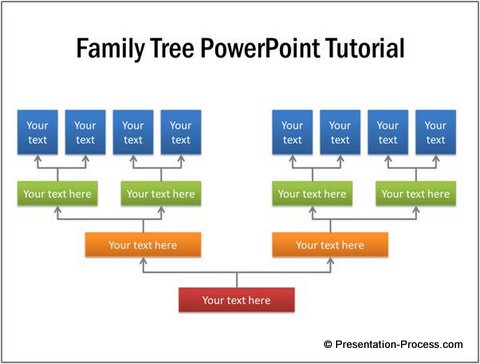
Acest grafic simplu și curat este ușor de creat folosind forme auto dreptunghiulare și conectori săgeată cot. În acest articol veți învăța metoda într-un mod pas cu pas.
SmartArt nu vă oferă o opțiune pentru Arborele genealogic:
Consultați diferitele opțiuni furnizate în fila Ierarhie a instrumentului SmartArt:


Da. După cum ați observat, nu există nicio opțiune disponibilă pentru a crea un Arbore genealogic. Având în vedere că Arborele genealogic este un grafic atât de frecvent utilizat în prezentări, este destul de surprinzător că cei de la Microsoft nu s-au gândit să includă o opțiune pentru acest grafic.
Să învățăm să creăm graficul într-un mod simplu și direct.
Pasul 1: Creați cutiile
Direcționați-vă la meniul de forme automate și folosiți instrumentul „Dreptunghi” pentru a crea cutiile pentru Family Tree PowerPoint.


Utilizați funcțiile „Align” și „Distribute” din fila „Arrange” pentru a plasa cutiile în poziția lor corectă. Introduceți textul relevant în căsuțe făcând clic în interiorul lor.
Ai putea dori: Idei pentru diagrame cu arbore de decizie
Pasul 2: Conectați casetele
După ce ați amplasat casetele, este timpul să le conectați cu ajutorul instrumentului ‘Elbow Arrow Connector’:


Când treceți deasupra marginilor unei cutii veți găsi puncte roșii – care sunt punctele de conectare pentru acea cutie. Asigurați-vă că conectorii săgeată cot conectează punctele roșii, așa cum se arată mai jos:


Când conectați toate căsuțele, veți obține următorul rezultat:


Când conectați toate căsuțele, veți obține următorul rezultat:


Puteți diferenția generațiile prin aplicarea unor „Stiluri rapide” de culori diferite. Măriți grosimea liniilor și colorați-le în gri pentru a obține următorul rezultat:

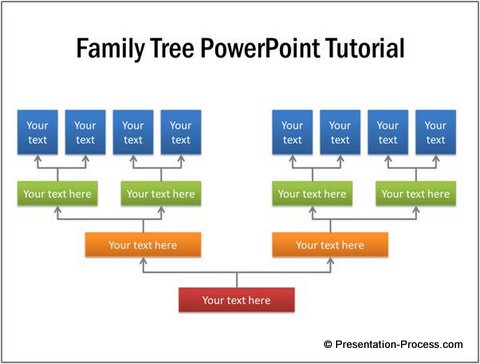
Related: Curved Arrow Tutorial In PowerPoint 2010
Opțiune mai inteligentă pentru prezentatorii de afaceri:
Inclusiv grafice simple, cum ar fi Family Tree Chart, pot necesita mult timp și efort dacă doriți ca diapozitivele dvs. să arate profesional. Alinierea diferitelor elemente ale graficului necesită atenție la detalii. Când aveți termene limită care se profilează mari, nu este ușor să lucrați la cele mai mici detalii.
Dacă sunteți un prezentator de afaceri, care nu are timp să creeze singur grafice de calitate profesională, avem o soluție elegantă pentru dumneavoastră. Vă recomandăm să aruncați o privire la pachetul nostru ‘CEO Packs Bundle of 1600+ PowerPoint Charts and Diagram Templates’. Cele două pachete CEO au o gamă de diagrame, grafice, grafice și diagrame premium pentru a vă ajuta să vizualizați orice idee de afaceri imaginabilă. Trebuie doar să alegeți șablonul care se potrivește cu gândul dvs. și să înlocuiți textul de probă cu propriul text. Diapozitivele dvs. de afaceri sunt gata în cel mai scurt timp.
Iată câteva exemple luate din acest pachet. Puteți reprezenta concepte legate de copaci sub formă de metaforă:


Iată un exemplu de diagramă de structură organizațională 3D din CEO Pack 2:

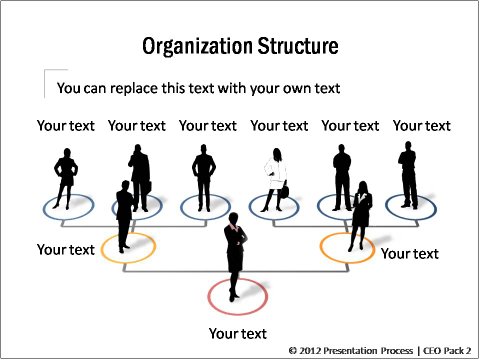
Sursa: Org Charts from PowerPoint CEO Pack 2
Puteți, de asemenea, să arătați etapele din organigramă sub formă de pași, cum ar fi această diagramă din CEO pack 1:

Sursă: Organigrama din CEO pack 1
: Org Charts from CEO Pack 1
Dacă doriți să păstrați organigrama sau diagrama arborescentă simplă, puteți avea o diagramă laterală simplă ca aceasta:


De ce să vă pierdeți timpul creând grafice și diagrame de la zero, când puteți investi timp pentru a vă perfecționa conținutul? Vă rugăm să răsfoiți colecția noastră de diagrame și să vedeți cum pachetele CEO pot schimba pentru totdeauna modul în care creați prezentările dvs. de afaceri.
 Dacă ați găsit acest tutorial PowerPoint Family tree util, uitați-vă în jurul site-ului nostru. Veți găsi 200+ astfel de tutoriale PowerPoint avansate.
Dacă ați găsit acest tutorial PowerPoint Family tree util, uitați-vă în jurul site-ului nostru. Veți găsi 200+ astfel de tutoriale PowerPoint avansate.
Relaționat: Tutorial de diagramă de roată stratificată
Întoarceți la pagina principală a modelelor PowerPoint
Întoarceți la partea de sus a paginii PowerPoint Arborele familiei
.